Como alterar as configurações de idioma do sistema no Windows 11
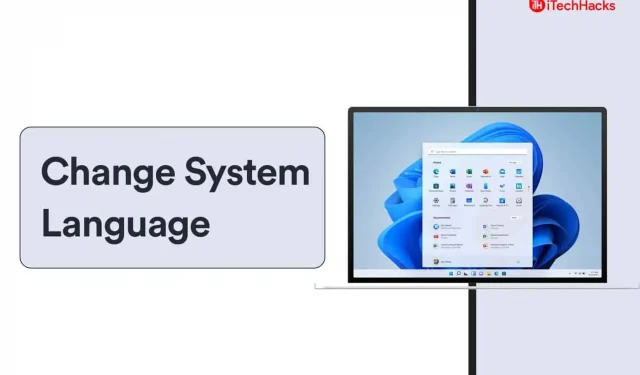
Os usuários podem alterar o idioma do sistema no Windows 11. Você tem permissão para adicionar vários teclados de idiomas, pacotes de idiomas e layouts regionais ao sistema. No entanto, há algumas coisas que você precisa saber sobre isso e está relacionado à sua chave de produto. Não pule nenhum detalhe do guia, e eu apenas abordei os pontos importantes.
Qual é o atalho de alteração de idioma no Windows?
A Microsoft projetou a interface do usuário para iniciantes, para que você não precise quebrar a cabeça durante a configuração. Mostrei a você como alterar o idioma do sistema no Windows 11 Pro e no Windows 11 Home Single Language.
Os usuários podem definir o idioma permanentemente em sua conta da Microsoft e você pode gerenciar as configurações. A versão mais recente do Windows 11 requer uma conta MS e agora faz parte do ecossistema. Siga as instruções e certifique-se de ler cada passo até o fim.
Alterar o idioma do sistema no Windows 11
Você não precisa de uma cópia ativada do Windows e a versão gratuita funciona perfeitamente. Minha área de trabalho está executando a versão gratuita e não tentei registrar uma chave de produto. Siga meu exemplo para alterar o idioma do sistema no sistema operacional Microsoft mais recente.
SO: Windows 11 Pro
Etapa 1: pressione a tecla Windows e I para abrir o aplicativo Configurações.
Passo 2: Clique em “Hora e Idioma” no menu principal.
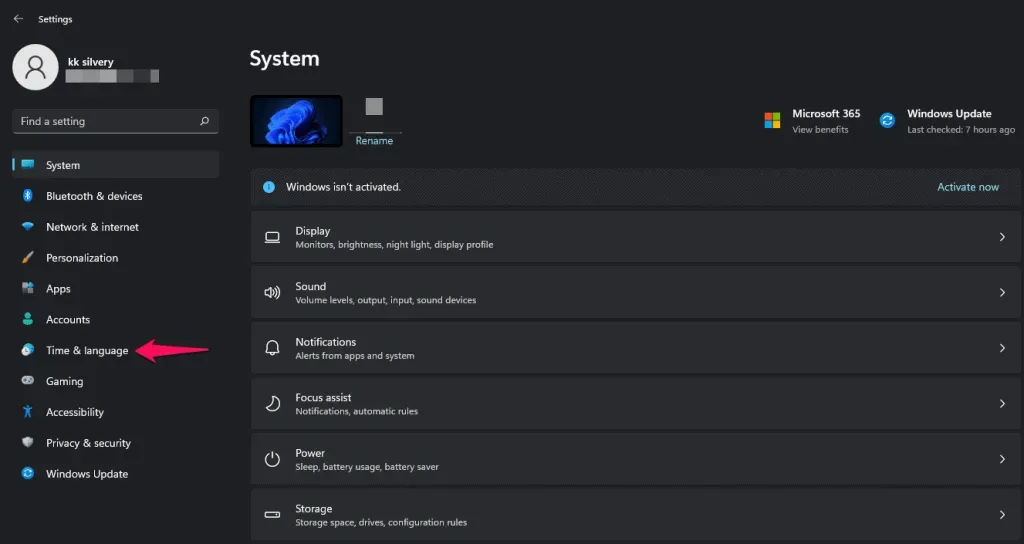
Etapa 3: selecione “Idioma e região” para abrir mais opções.
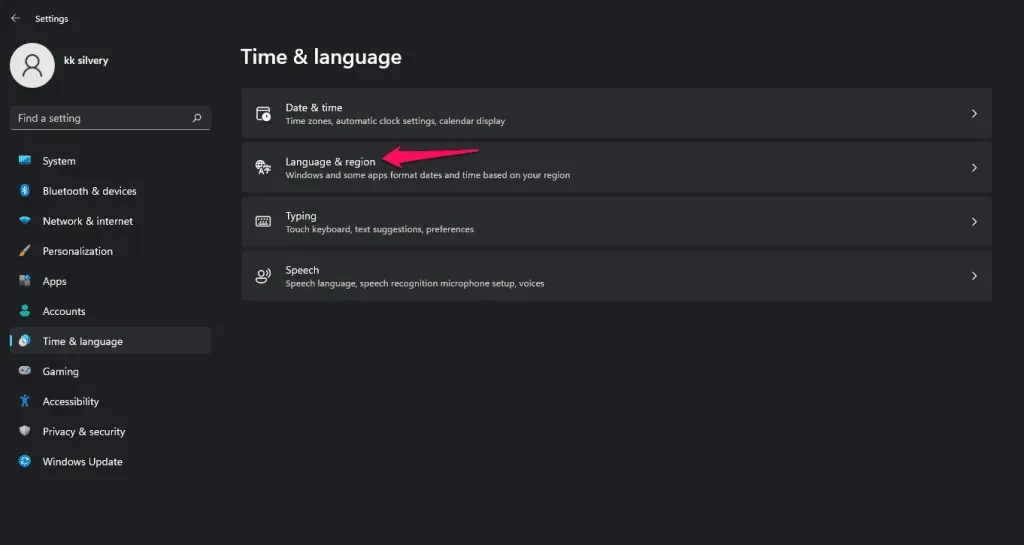
Etapa 4: clique em Adicionar idioma.
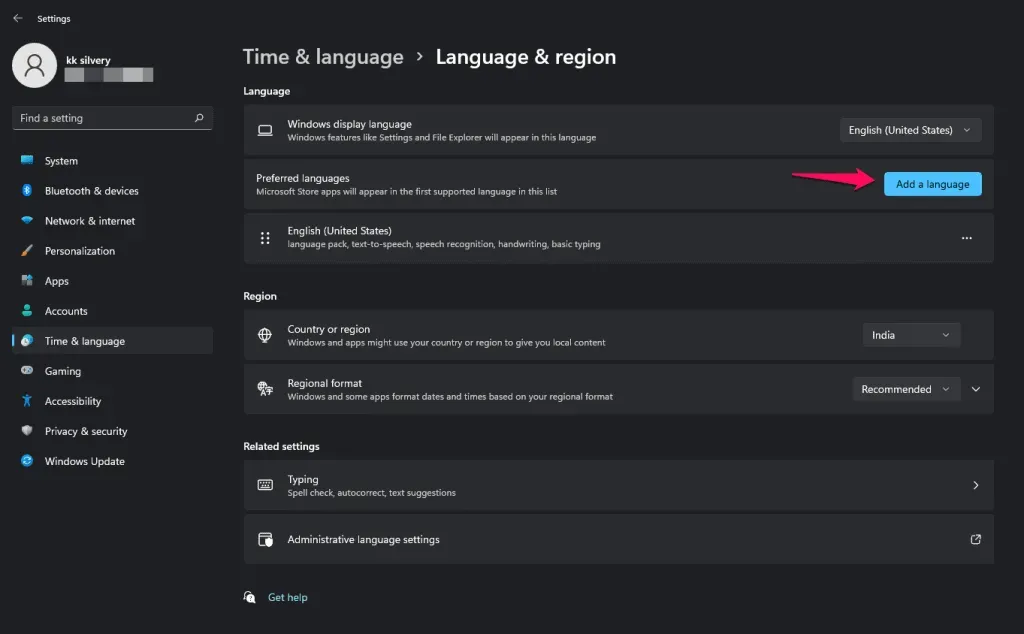
Passo 5: Pesquise o idioma desejado na barra de pesquisa.
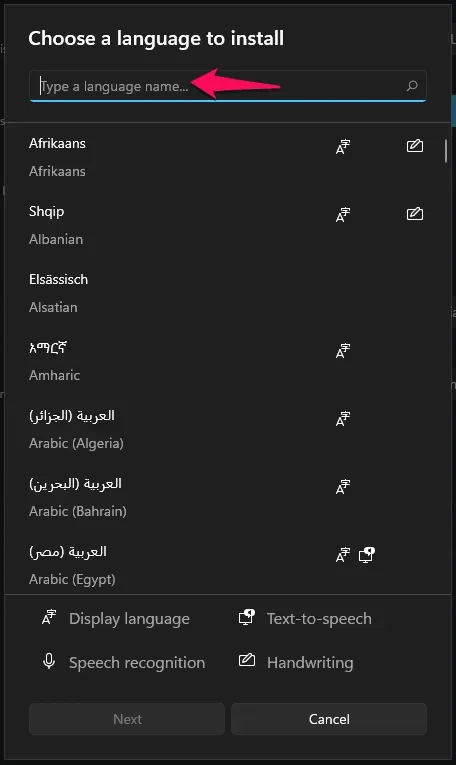
Etapa 6: eu estava procurando inglês (Índia).
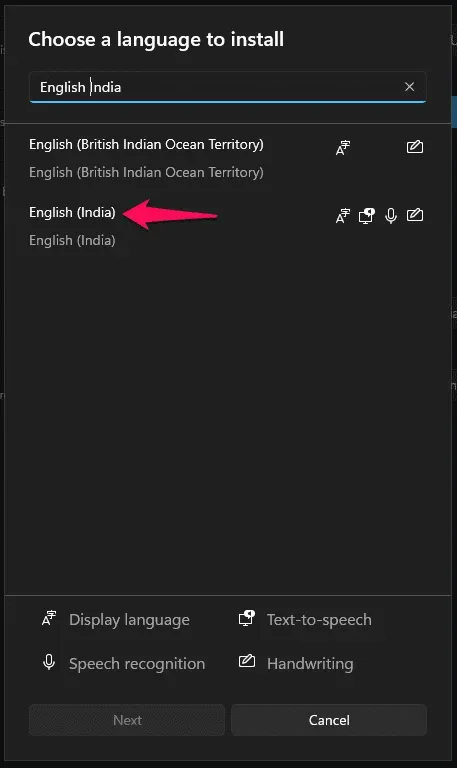
Etapa 7: Clique para selecionar um pacote e clique em “Avançar” para continuar.
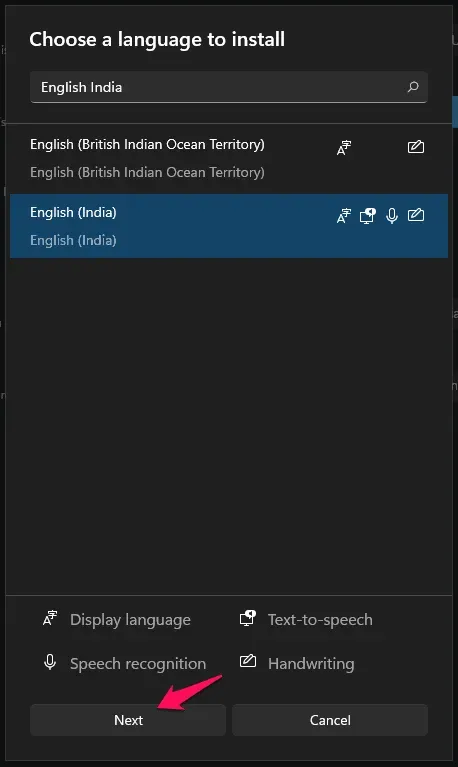
Etapa 8: selecione a opção “Definir como idioma de exibição do Windows”.
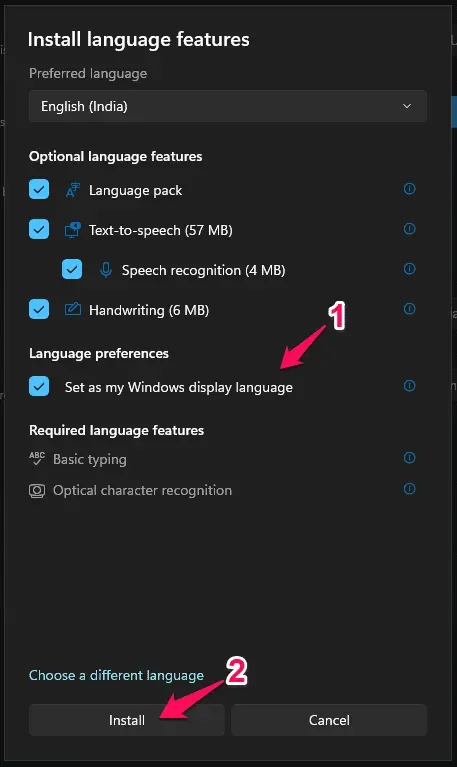
Etapa 9: O software inicia o download do pacote dos servidores da Microsoft.
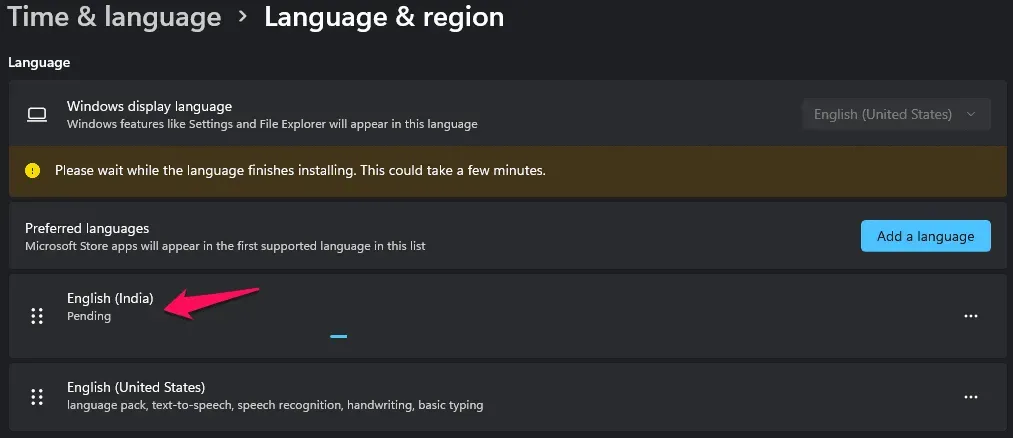
Você tem que esperar pacientemente e a velocidade de download da internet é importante aqui.
Etapa 10: O sistema iniciou o download do pacote de idiomas.
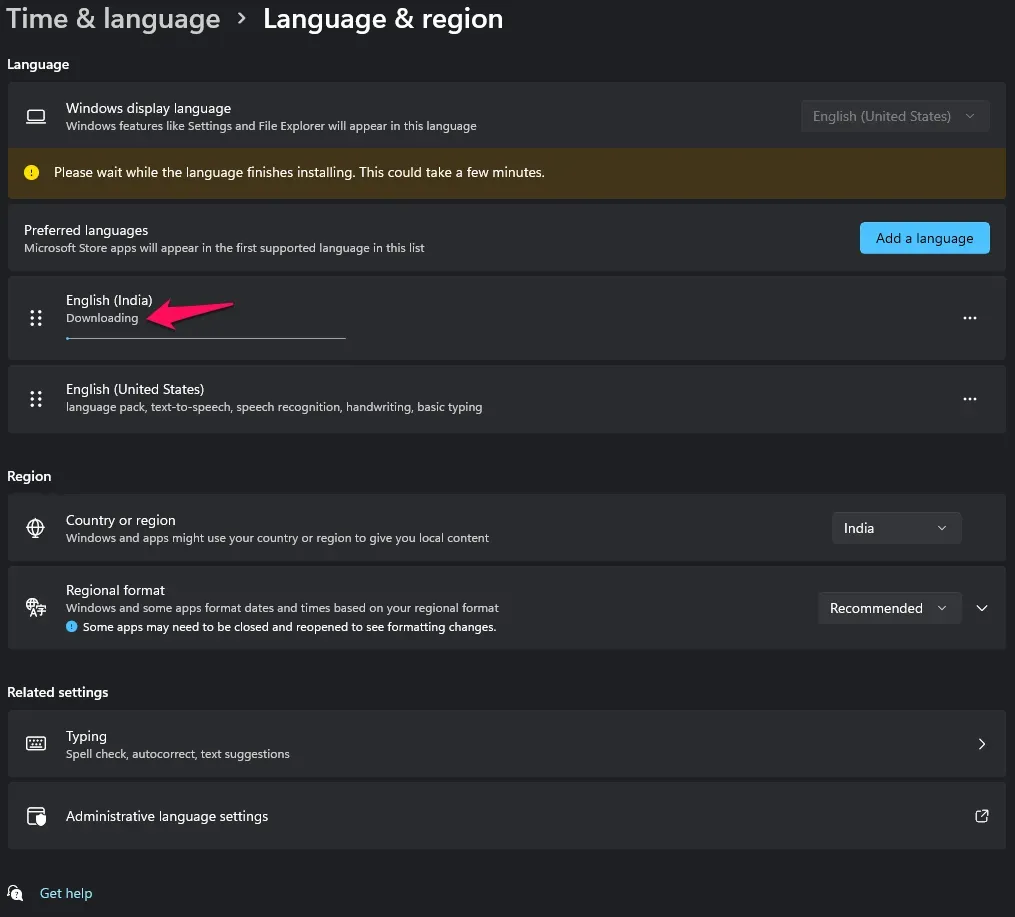
Passo 11: Clique em “Sair” quando o pacote for salvo na máquina.
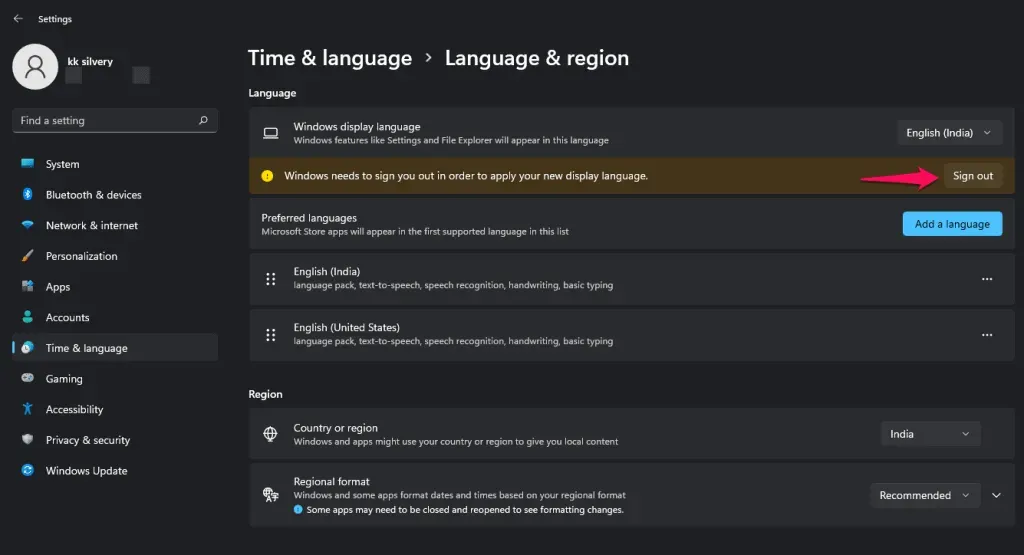
Passo 12: Faça login e volte para as configurações que mostrei acima.
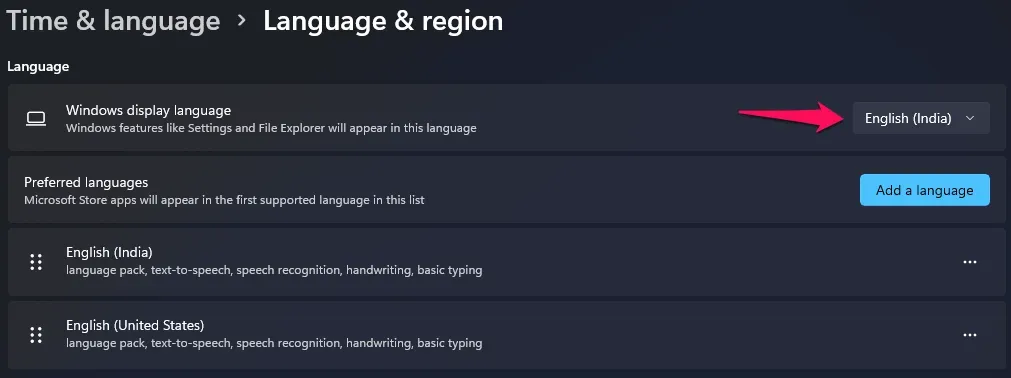
Etapa 13: alterou o idioma da interface do Windows para inglês (Índia).
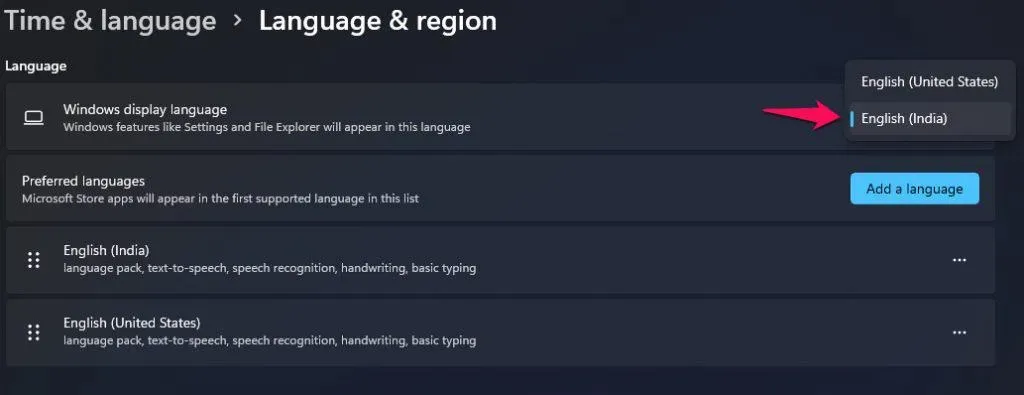
Todo o processo leva alguns minutos e parte do download do pacote depende da velocidade da sua internet. Você não tem restrições no departamento de idiomas e pode instalar qualquer pacote disponível na biblioteca. Claro, eu tenho o Windows Pro (versão não ativada) e mostrei como instalar um pacote de idiomas em uma máquina de idioma único (OEM).
Alterar o idioma do sistema no Windows 11 Home Single Language?
Meu laptop Windows 11 tem uma versão doméstica e é uma versão de idioma único. É assustador ter um sistema operacional que se enquadra na categoria e não sabemos quais são as limitações que ele tem em software. Esta é uma chave de produto OEM que foi ativada imediatamente após a compra, então tenho certeza que você está no mesmo barco.
SO: Software atualizado do Windows 10 Home Single Language para o Windows 11 Home Single Language.
- Pressione a tecla Windows e I para abrir o aplicativo Configurações.
- Toque em “Hora e idioma” no menu principal.
- Selecione “Idioma e Região” para abrir mais opções.
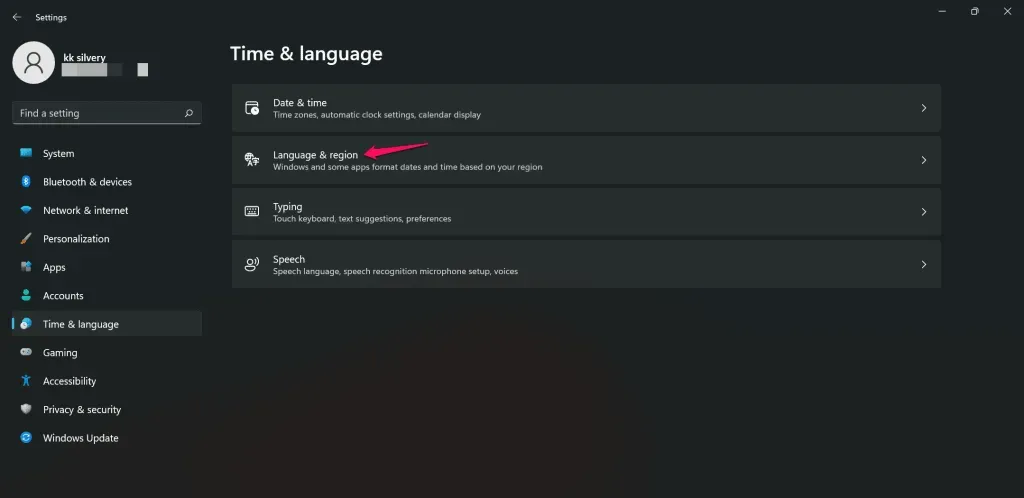
- Clique na opção “Adicionar idioma”.
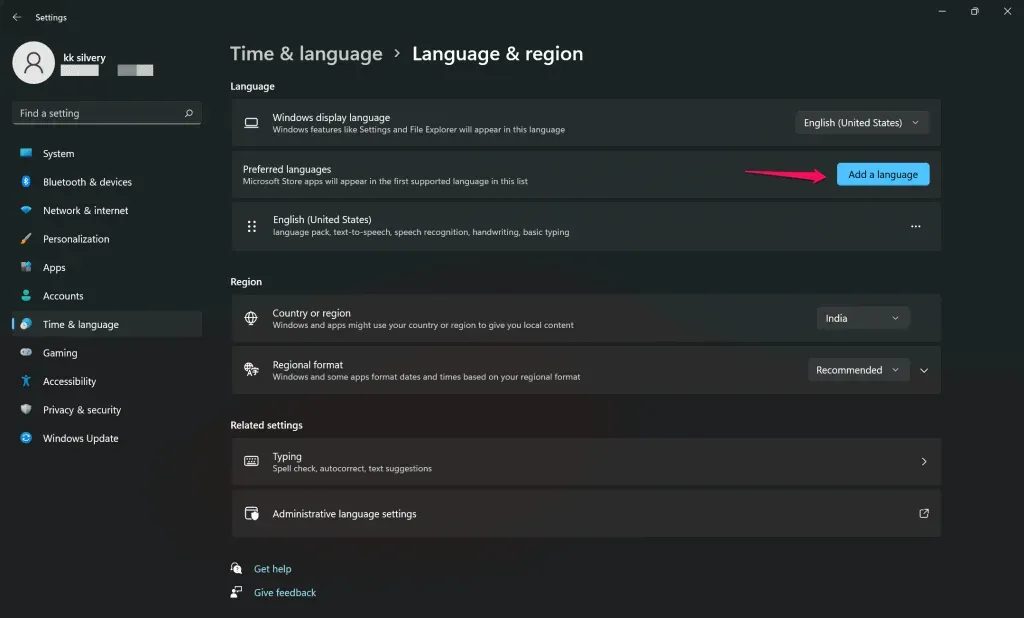
- Encontre o idioma desejado na barra de pesquisa.
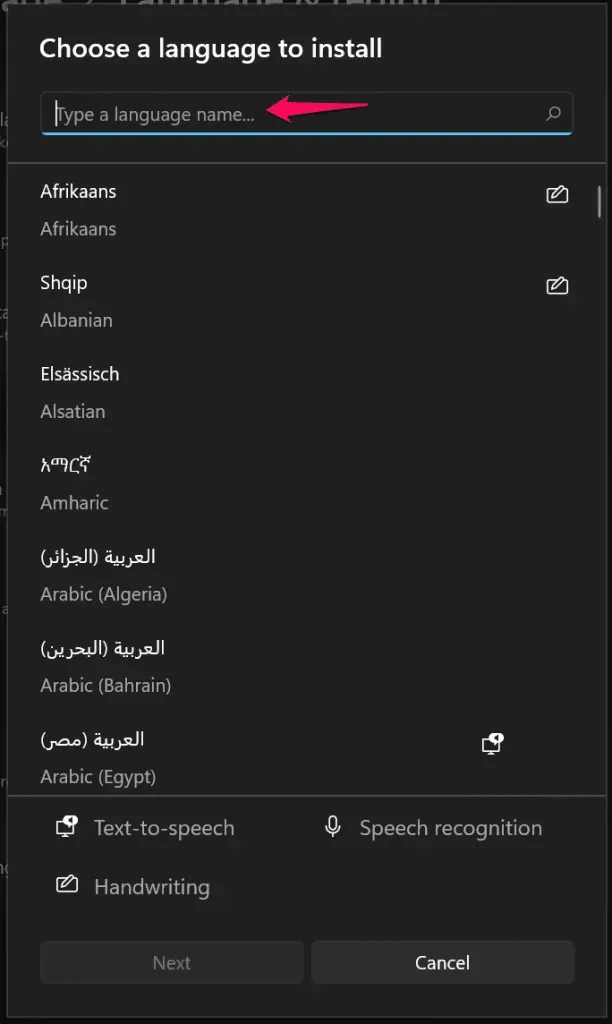
- Desta vez, eu estava procurando por meu idioma nativo, o hindi.
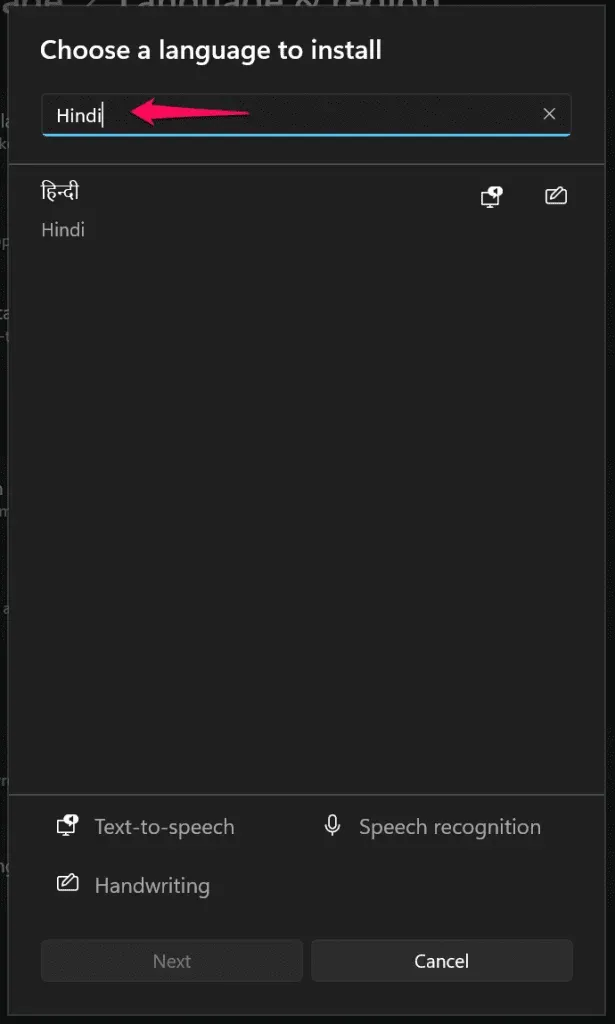
- Selecione um idioma e clique no botão “Avançar” para continuar.
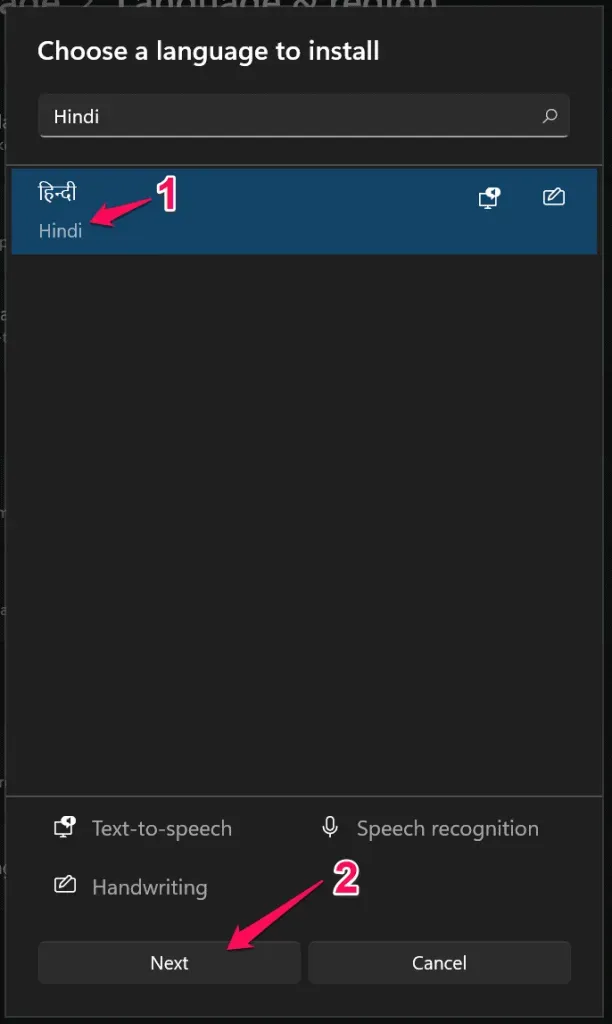
- Selecione a opção “Definir como meu idioma de exibição do Windows”.
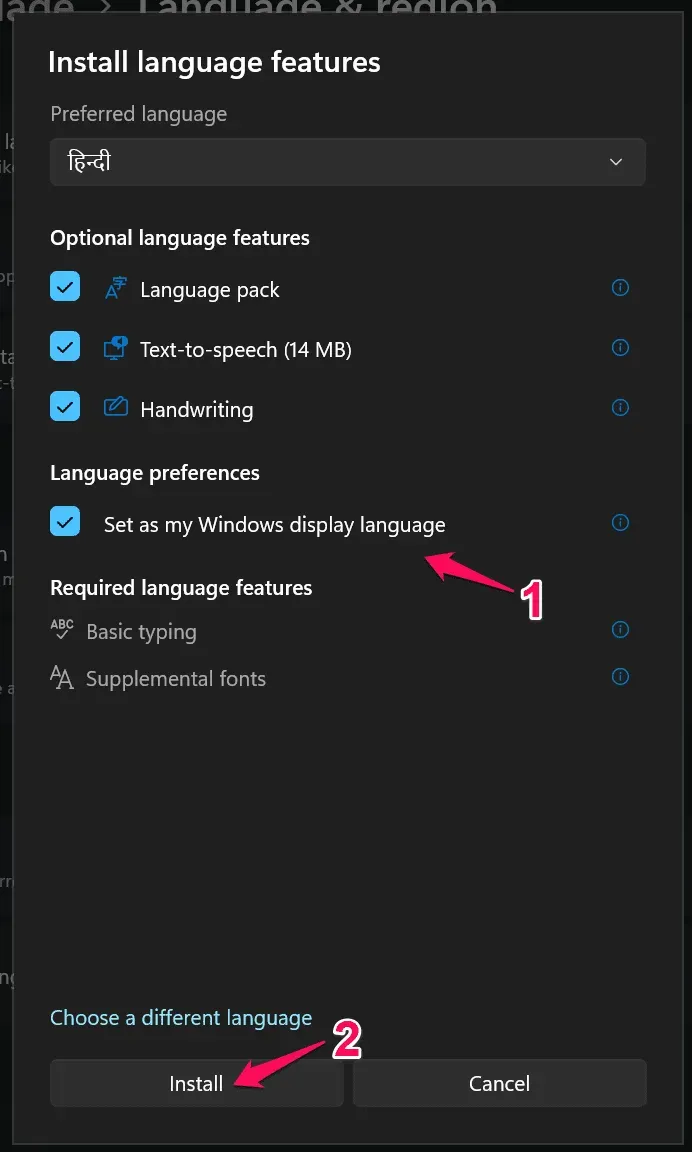
O sistema operacional não carregou o pacote porque o idioma foi armazenado no laptop desde o início.
- Os idiomas regionais são armazenados no software para que você não precise baixá-los pela Internet.
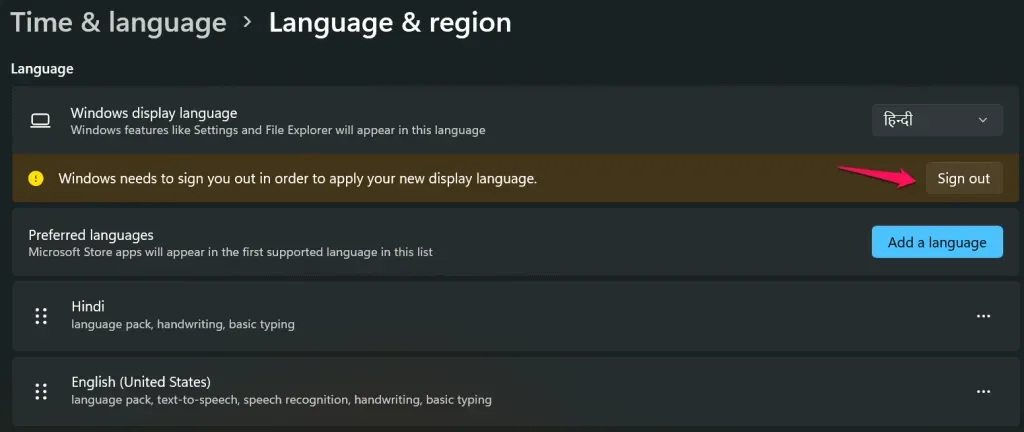
- Clique na opção Sair.
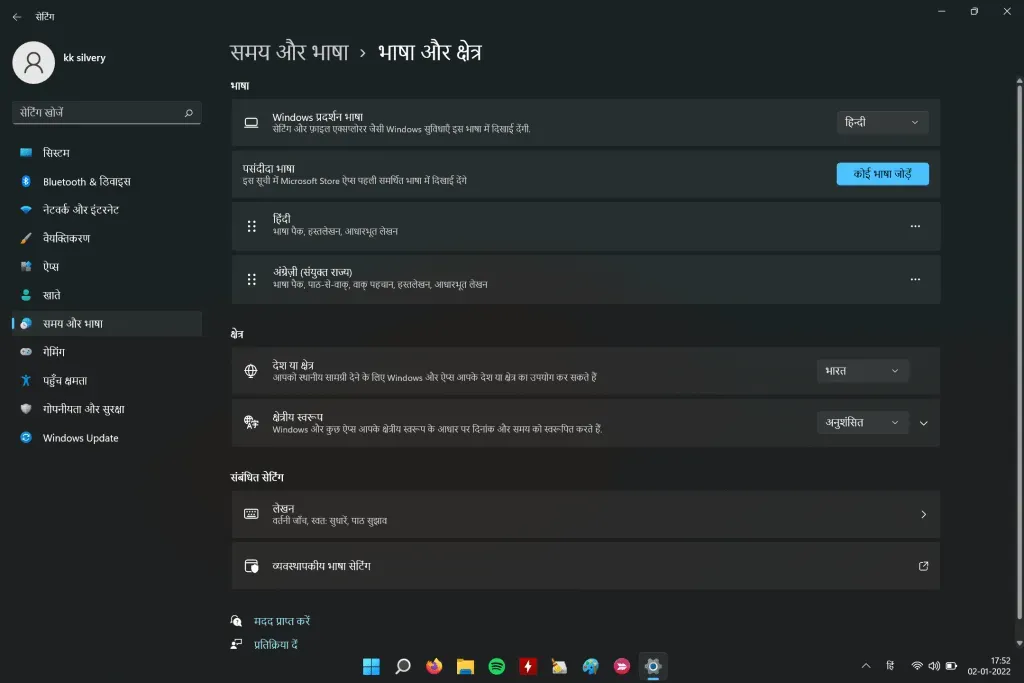
- O Windows mudou para o idioma regional hindi.
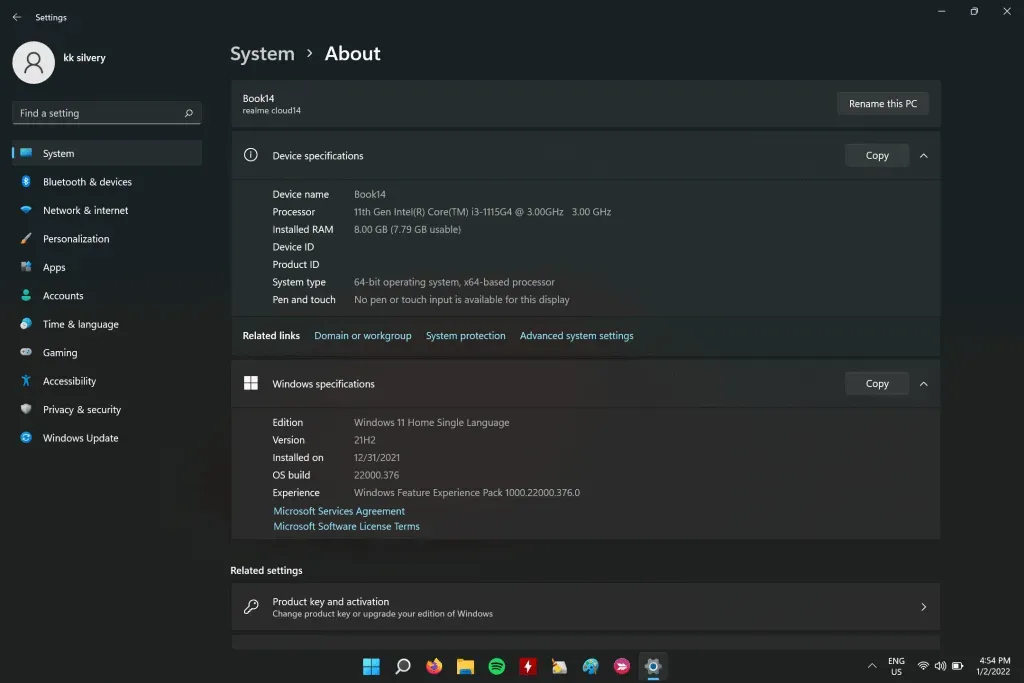
Felizmente, você não precisa se preocupar com as limitações da versão doméstica e pode manter vários idiomas no sistema.
Como altero as configurações do meu computador de volta para o inglês?
Muitos usuários experimentam a máquina e acabam escolhendo uma linguagem que não consideram adequada para o ecossistema. Deixe-me mostrar como alterar as configurações de volta para o inglês e removê-las permanentemente. Siga meu exemplo e não pule nenhuma etapa porque você não quer cometer erros.
- Pressione a tecla Windows e I para abrir o aplicativo Configurações.
- Toque em “Hora e idioma” no menu principal.
- Selecione “Idioma e Região” para abrir mais opções.
- Clique na opção “Idioma de exibição do Windows”.
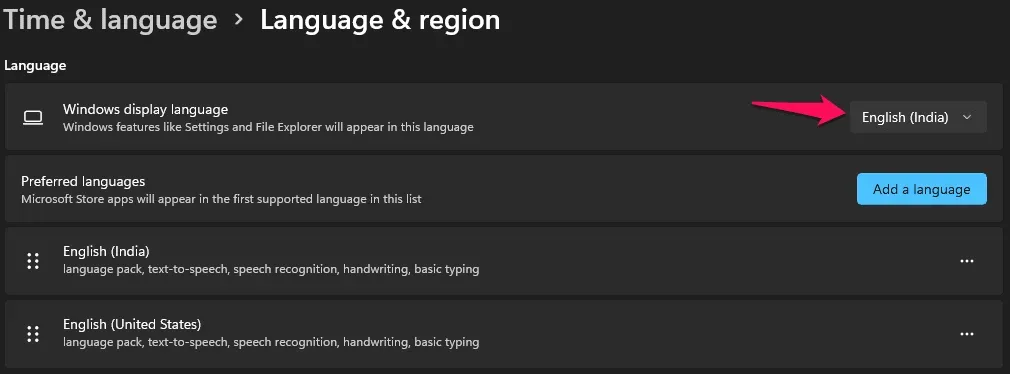
- Selecione Inglês (Estados Unidos) e clique no botão Sair.
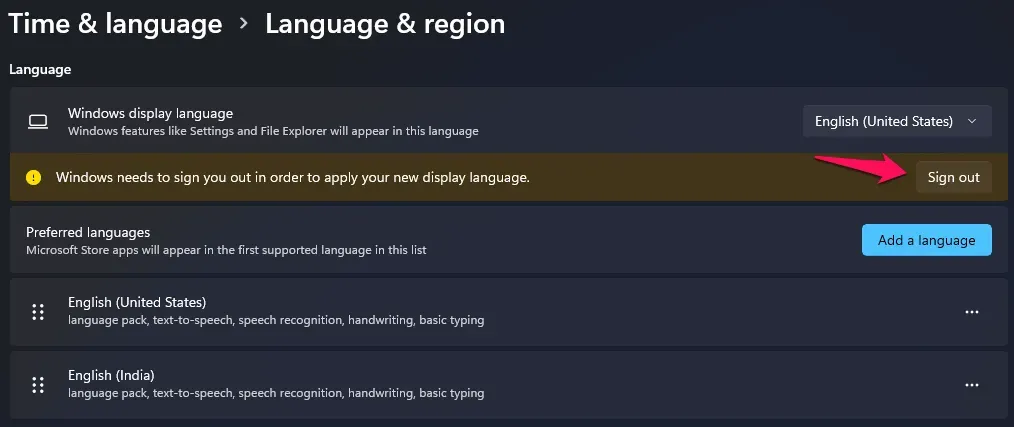
O sistema irá para a tela de bloqueio e retornará para a seção de idioma do sistema.
- Clique nas configurações de três pontos que deseja remover.

- Clique em “Remover” para removê-lo do sistema.
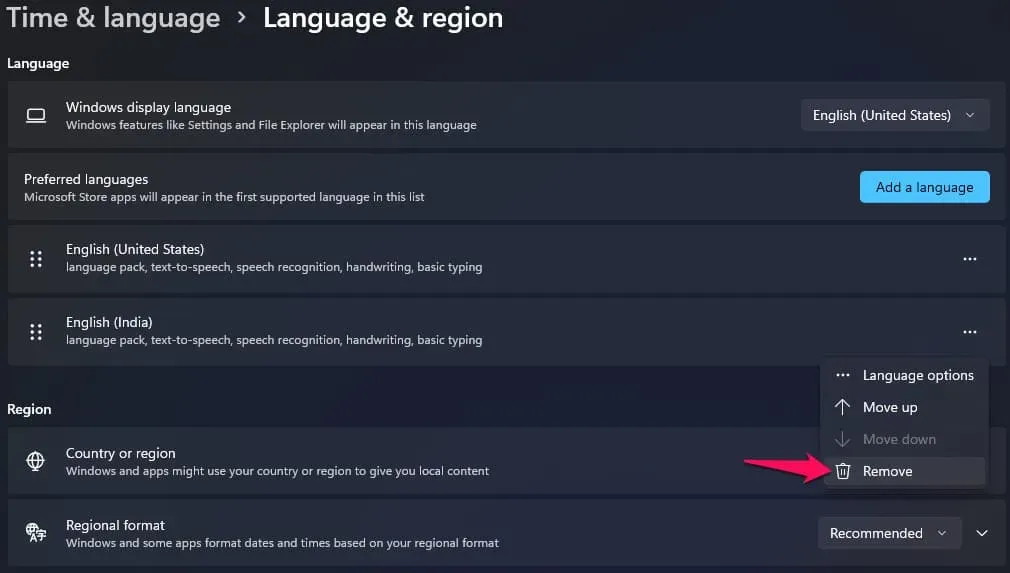
- O pacote de idiomas foi removido da seleção.
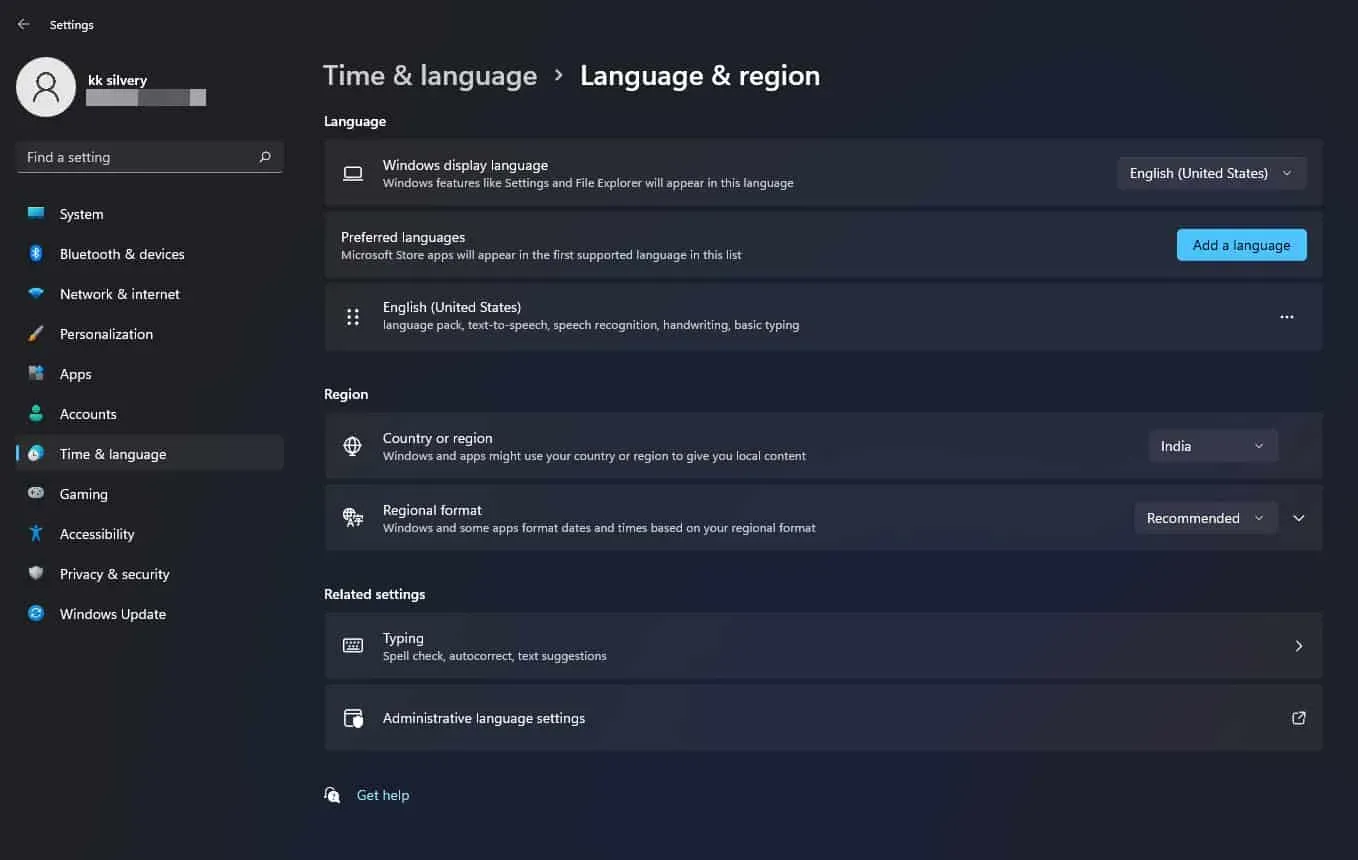
Você tem controle total sobre o que deseja adicionar ao sistema e o que deseja remover, portanto, não se preocupe em brincar com pacotes de idiomas.
Escolha as configurações de idioma em sua conta da Microsoft.
A conta da Microsoft faz parte dos produtos e aqui eles replicam o ecossistema da Apple. A conta MS tem a opção de escolher um idioma padrão e você pode definir seu idioma regional ou preferido nele. Não consegui remover meu idioma preferido da conta, então você deve considerar isso uma mudança permanente.
- Pressione a tecla Windows e eu para abrir o aplicativo Configurações.
- Selecione “Contas” e clique em “Suas informações” para abrir mais opções.
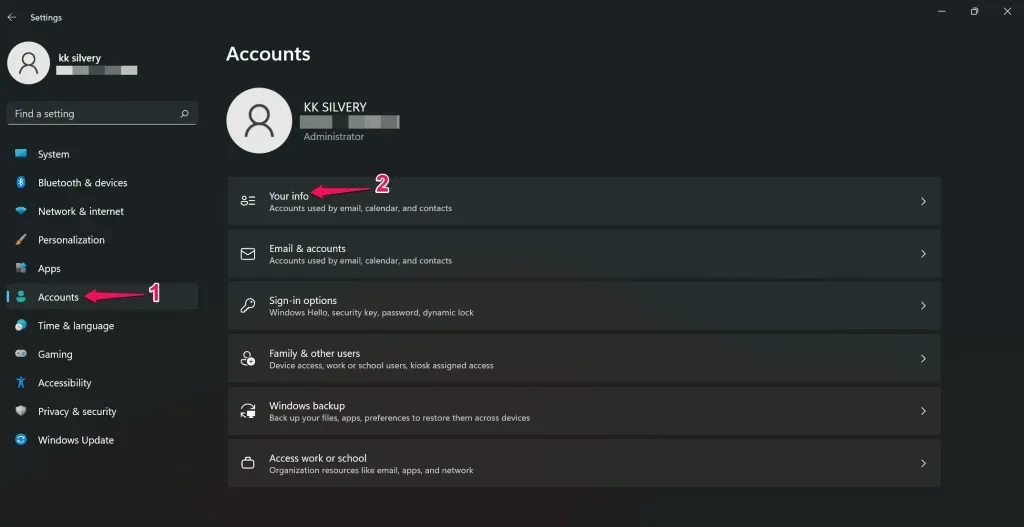
- Role para baixo e clique em “Contas” para gerenciá-las.
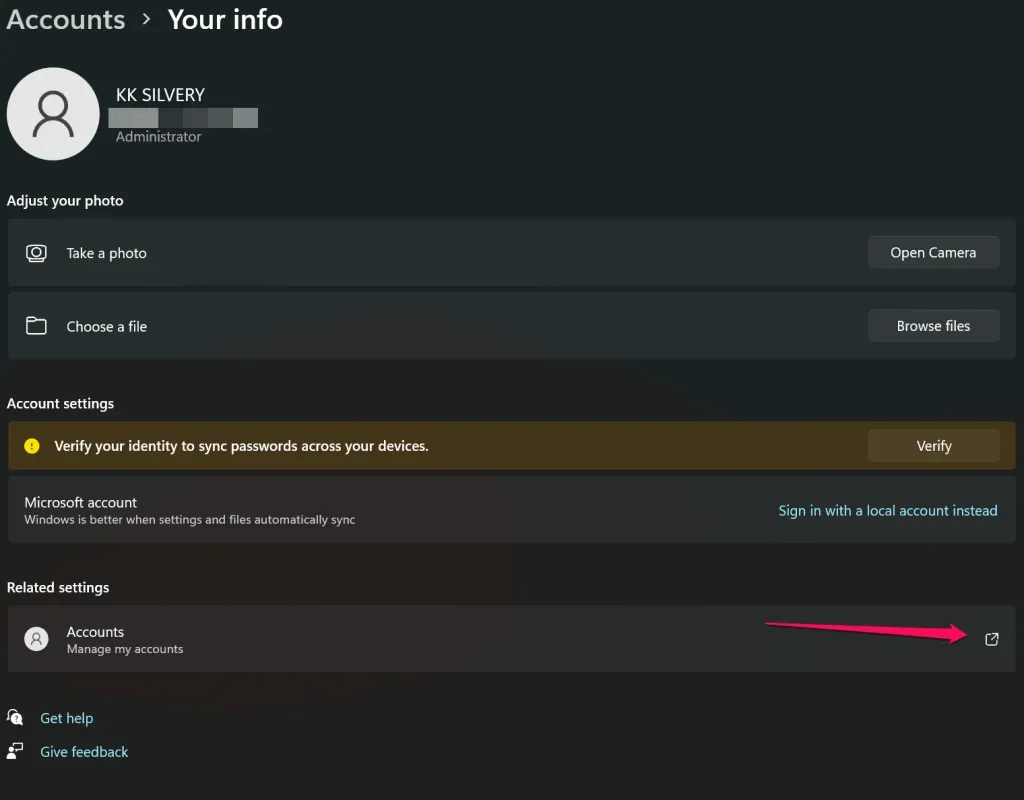
- Por padrão, o site da Microsoft é exibido na tela e o botão “Entrar” é pressionado.
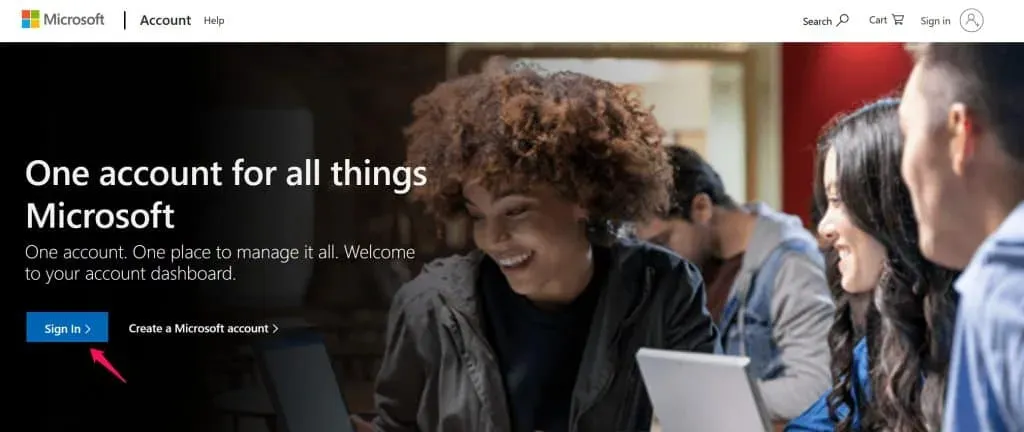
- Digite seu endereço de e-mail e clique em Avançar.
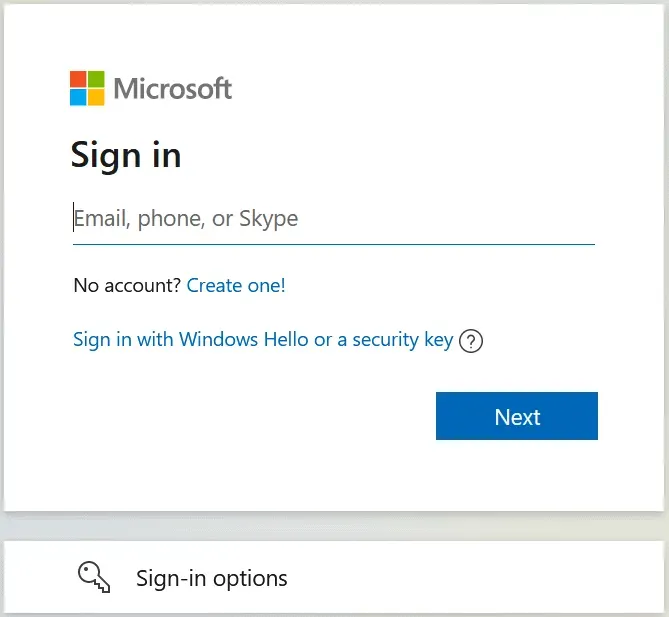
- Digite sua senha e clique no botão “Login”.
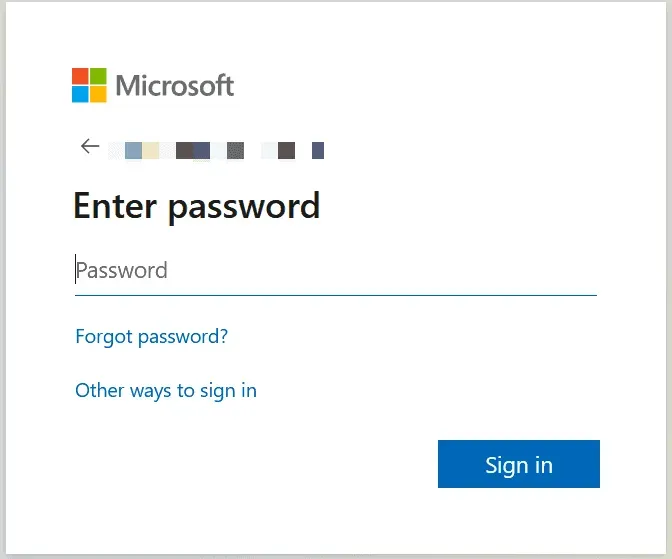
- Verifique se os dispositivos conectados estão na lista.
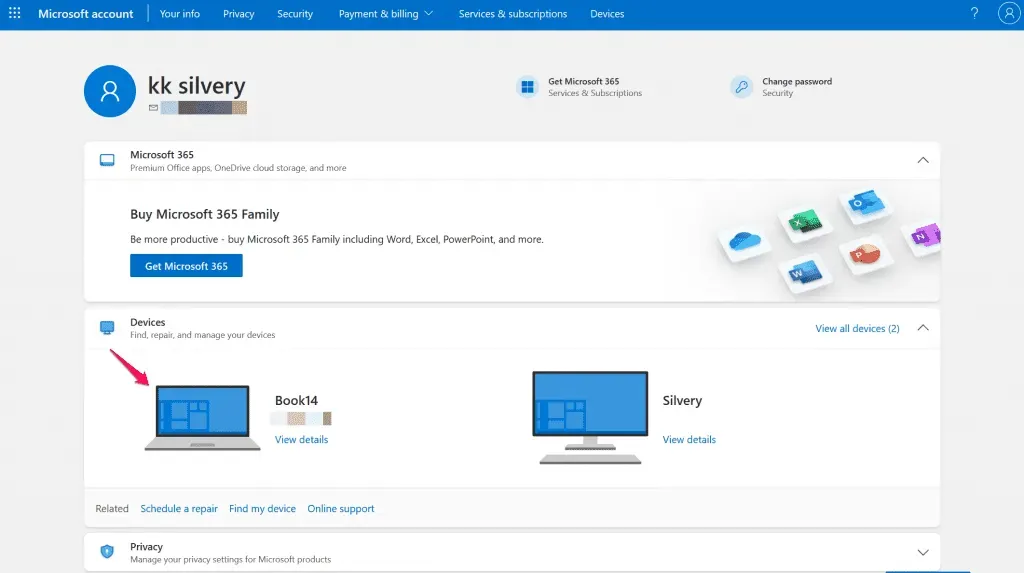
- Clique em “Suas informações” localizado no menu superior.
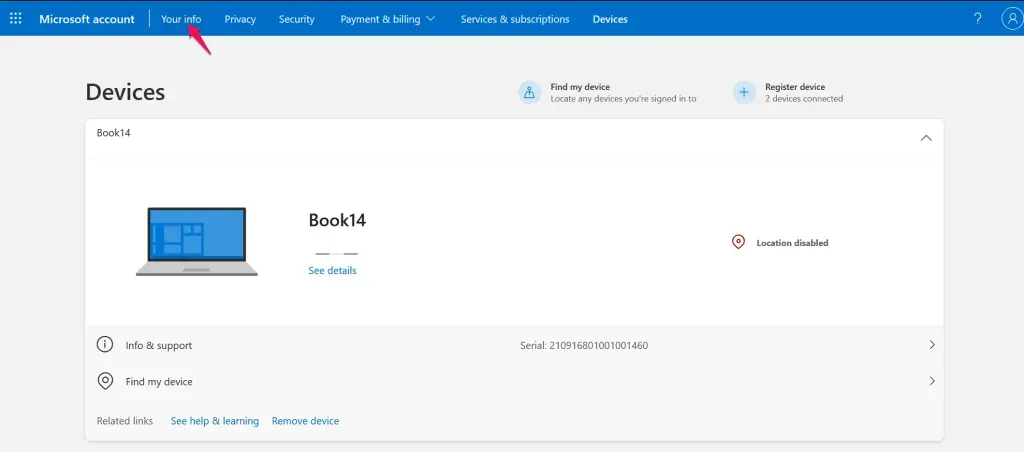
- Role para baixo e encontre a seção “Informações do idioma”.
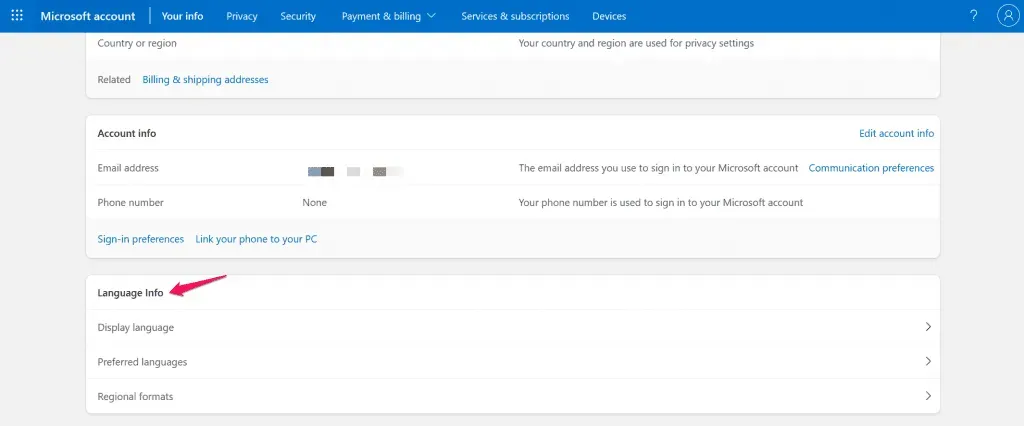
- Selecione “Idioma preferido” e clique no botão “Adicionar idioma”.
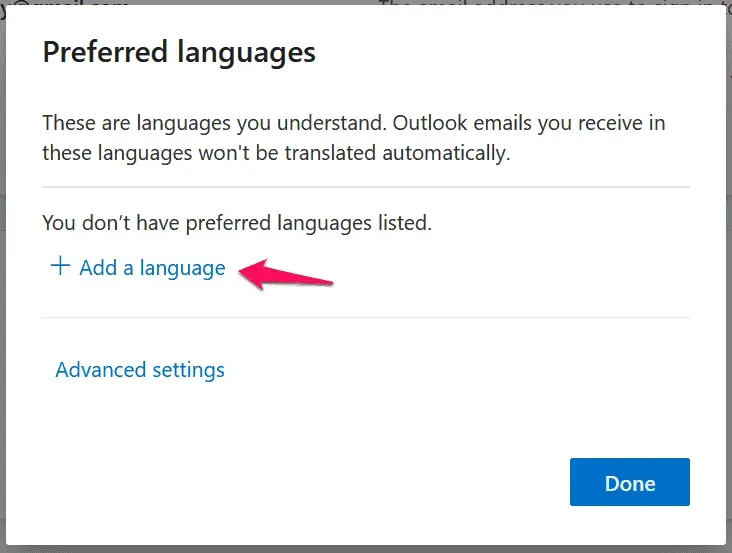
- Digite o nome do idioma ou o nome do seu país na barra de pesquisa.
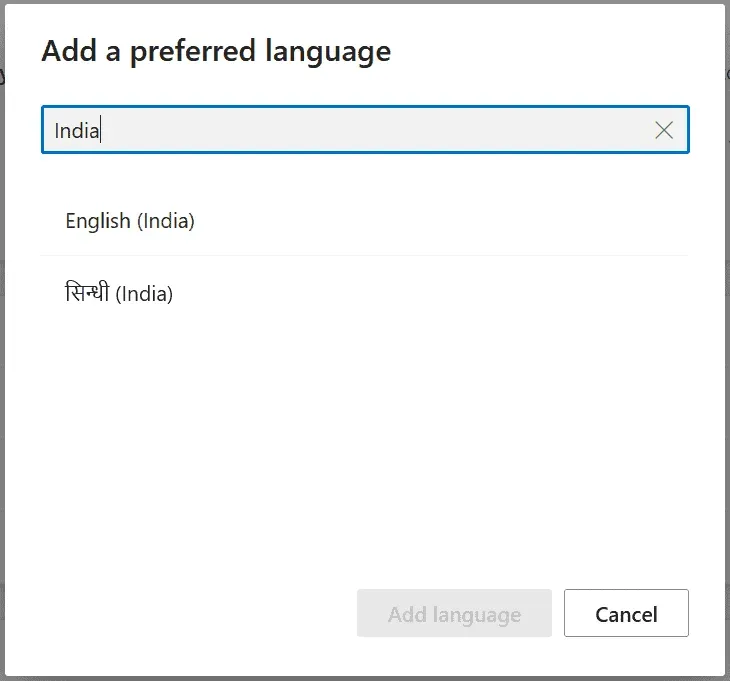
- Selecionei inglês (Índia) e clique em Adicionar idioma.
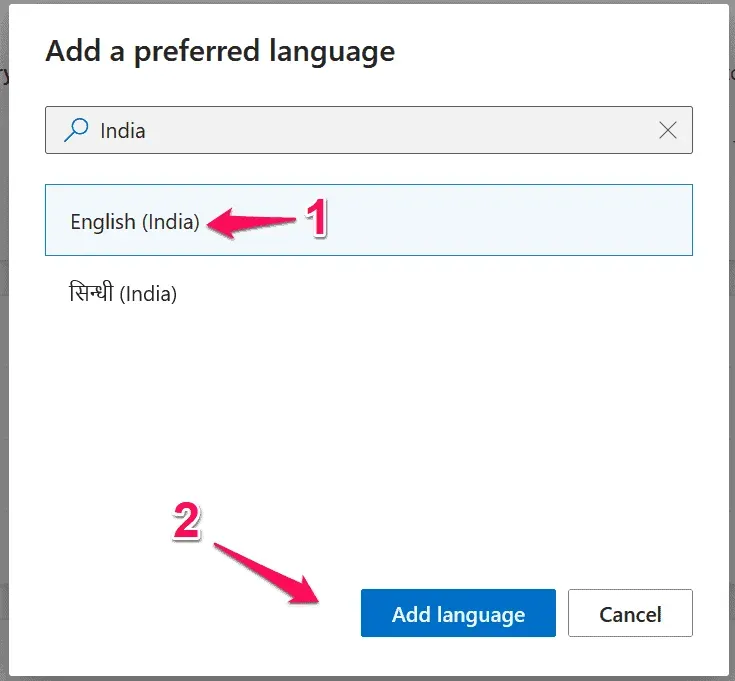
- Minha conta tem o inglês (Índia) definido como idioma padrão.
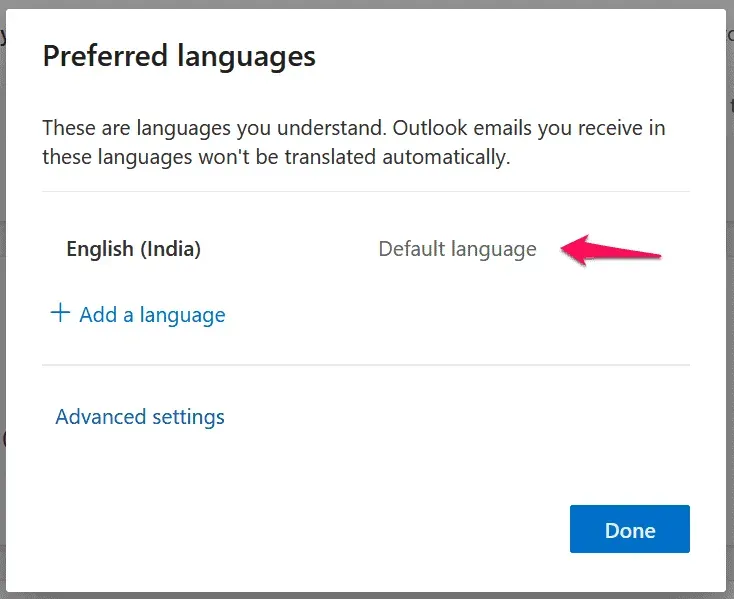
- Clique em Concluir para concluir a tarefa.
Os usuários da conta MS podem adicionar vários idiomas à seção de idiomas e não há restrições aqui. Seu PC com Windows definirá o idioma padrão na próxima vez que você instalar o sistema operacional.
Conclusão
Os usuários podem alterar o idioma do sistema no Windows 11 e isso é possível em todas as edições. Você tem controle total sobre as configurações de idioma no software, então não se preocupe em ficar confuso sobre o idioma. Você pode alternar entre vários idiomas no sistema e isso também estará disponível no layout do teclado. Deixe-nos saber o que você acha do sistema de idiomas do Windows 11 na seção de comentários abaixo.



Deixe um comentário